XVID es un formato de archivo de video muy utilizado y compatible con el popular códec XVID, que mejora la capacidad de tu computadora para reproducir películas de alta calidad. Reconocido por su excelente calidad y tamaño compacto, XVID se ha convertido en un formato de video de referencia en Internet.
Sin embargo, el uso frecuente de archivos XVID puede dar lugar a errores comunes, causando corrupción y haciendo que los videos no se puedan reproducir. ¿Te preguntas cómo solucionarlos? No te preocupes más. Este tutorial tiene todo lo que necesitas saber sobre el códec de video XVID para Windows 10 y soluciones sencillas de reparación del códec de video XVID con unos pocos clics. Exploremos ahora su rápida y fácil solución.
En este artículo
¿Qué es el códec XVID y cómo puede dañarse?
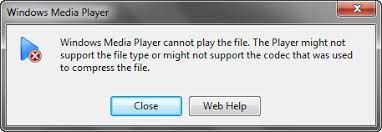
El códec XViD es un popular formato de compresión de video de código abierto basado en MPEG-4. Muy utilizado para transmitir y compartir videos, los comprime manteniendo una alta calidad visual. Varios dispositivos, como ordenadores, teléfonos inteligentes y tabletas, permiten reproducir videos codificados en XViD con un reproductor compatible o el paquete de códecs XViD.
A pesar de su popularidad, el códec XVID puede sufrir problemas de corrupción. He aquí cómo puede corromperse:
- Malas instalaciones: Una instalación incorrecta o incompleta del códec XVID en tu sistema puede provocar daños.
- Incompatibilidad con la versión del códec: El uso de una versión obsoleta o incompatible del códec XVID con tu reproductor multimedia o sistema puede provocar daños.
- Ataques de malware o virus: Los archivos de códec XVID pueden ser objetivo de malware o virus, lo que resulta en la corrupción.
- Problemas de transferencia de archivos: Los problemas durante la descarga o transferencia de archivos de códec XVID pueden provocar daños.
- Cierres inesperados del sistema: Apagones bruscos del sistema, fallos de alimentación o caídas durante las operaciones del códec pueden provocar daños.
Ahora que comprendes los diferentes factores que afectan al error del códec de vídeo XVID, veamos sus correspondientes soluciones a continuación.
Preparación para la reparación de códecs XVID
Antes de iniciar la reparación del códec de video XVID, asegúrate de seguir estos preparativos esenciales:
- Haz una copia de seguridad de tus archivos de video: Protege tus archivos de video creando una copia de seguridad. Así te aseguras de no perder ningún contenido importante durante el proceso de reparación.
- Tener una conexión a Internet estable: Para descargar la última versión del códec XVID es importante disponer de una conexión a Internet estable y segura. Esto garantiza un proceso de reparación fluido y sin interrupciones.
- Identifica la versión del códec XVID: Conocer la versión actual del códec XVID de tu sistema es esencial. Esto te ayudará a descargar la versión correcta y compatible, evitando posibles problemas durante la reparación.
El cumplimiento de estos preparativos sienta las bases para una reparación del códec de video XVID satisfactoria y sin complicaciones.
Reparación rápida y sencilla del códec de video XVID para Windows 10
Veamos qué debes hacer para reparar los códecs de video XVID. Estos métodos cubren diferentes aspectos, desde la integridad del códec hasta la compatibilidad con el reproductor, proporcionando un enfoque completo para solucionar y reparar los problemas de los códecs de video XVID.
1. Utiliza la herramienta de reparación de archivos XVID
Si tu video con códec XVID no se reproduce, puede deberse a que el archivo de video esté dañado. En estos casos, puedes recurrir a Wondershare Repairit, una herramienta de reparación de video de confianza.
Si tienes prisa y prefieres una solución sencilla, prueba a utilizar Wondershare Repairit para solucionar los problemas de los archivos de video con códec XVID. Esta herramienta de reparación de video es conocida por resolver eficazmente problemas de corrupción, de leves a graves, en varios formatos de video populares, incluido XVID. Es compatible con muchos formatos de archivo como MP4, MOV, MPEG, MJPEG, MTS, M4V, MKV, AVI y muchos más.
He aquí por qué deberías elegir Repairit:
- Reparación eficaz de videos XVID corruptos, dañados, rotos o que no se pueden reproducir.
- Opción de vista previa disponible antes de guardar el archivo reparado en la carpeta que prefiera.
- Garantiza un 100% de seguridad durante su uso.
- Interfaz fácil de usar compatible con varias versiones de Windows y Mac OS X.
- Esta aplicación ofrece una solución fiable y eficaz para reparar archivos de video dañados, garantizando su arreglo a un formato funcional.
Guía paso a paso
Paso 1: Instala Repairit en tu dispositivo. A continuación, utiliza el botón +Añadir para subir tus códecs de video XVID dañados.

Paso 2: Una vez incluidos los códecs de video XVID, la interfaz muestra detalles completos de cada archivo. Procede haciendo clic en el botón Reparación para iniciar el proceso de reparación de los códecs de video XVID.

Una vez finalizada la reparación, aparecerá una ventana emergente en tu pantalla. Haz clic en OK para mantener los códecs de video XVID fijos.

Paso 3: Haz clic en el botón Vista previapara ver el contenido del códec de video XVID reparado.

Si es bueno, haz clic en Guardar y selecciona una ruta de ubicación para guardar los códecs de video XVID fijos.

Espera unos instantes para guardar los códecs de video XVID reparados.

2. Utiliza VLC Media Player
VLC Media Player es conocido por su amplio soporte de códecs y a menudo puede reproducir videos sin depender de códecs externos instalados en tu sistema. VLC tiene su propio conjunto de códecs integrados, que te permiten descodificar y reproducir varios formatos de video, incluido XVID. Este método es eficaz cuando el problema radica en la compatibilidad o funcionalidad del códec instalado.
Paso 1: Descargar y ejecutar VLC Media Player si no está ya instalado.
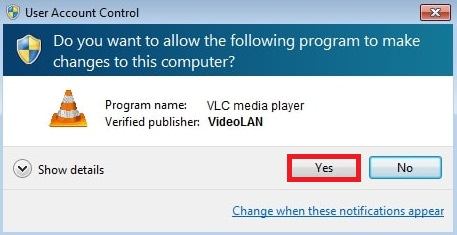
Paso 2: Abre VLC y navega hasta Medios en el menú.
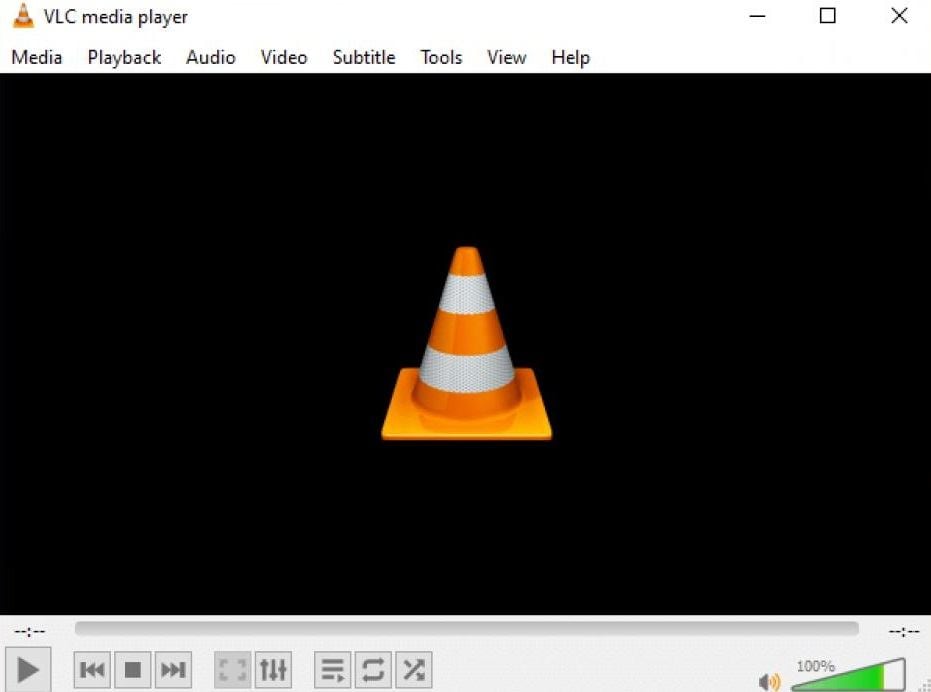
Paso 3: Elege Abrir archivo y busca la ubicación del archivo del códec de video XVID.
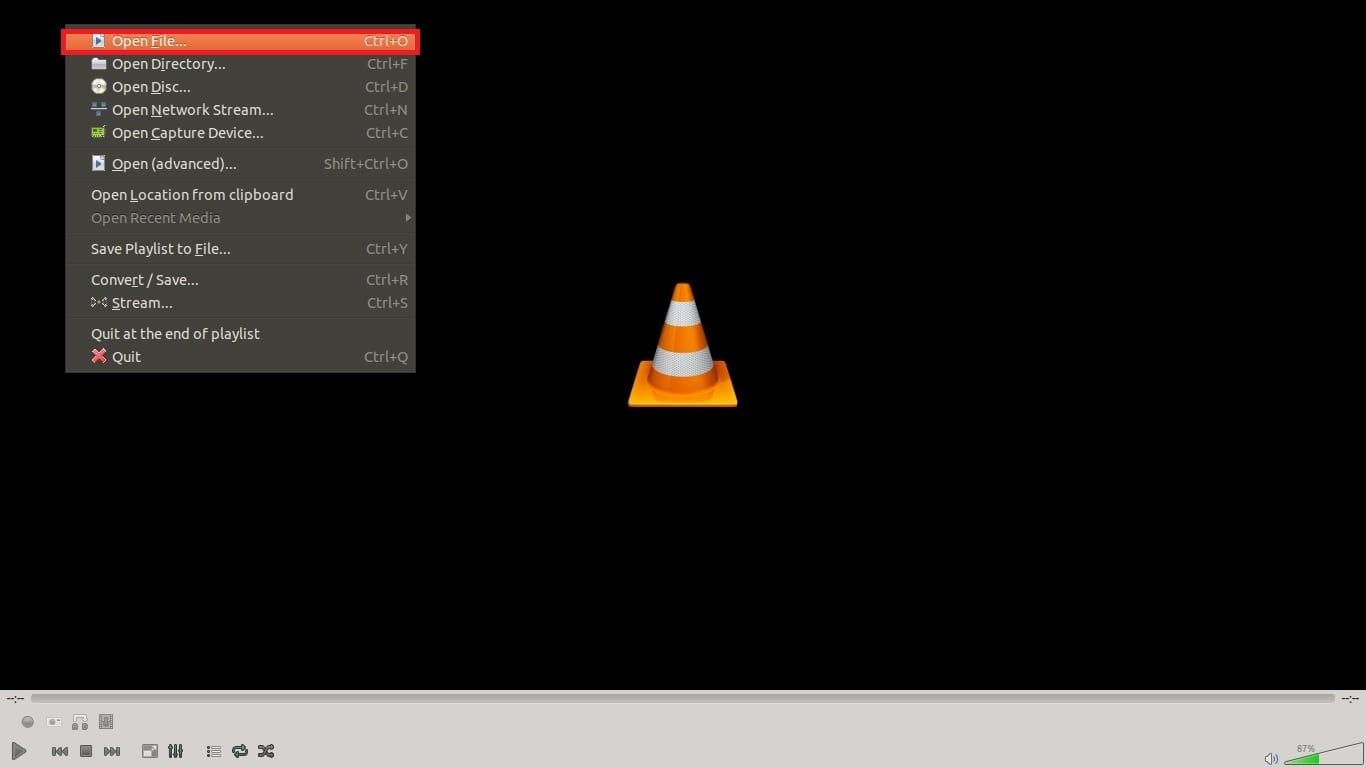
Paso 4: Accede al archivo y haz clic en Abrir para reproducirlo con VLC.
3. Volver a descargar el archivo de códec de video XVID
Los errores en el archivo del códec XVID pueden provocar problemas de reproducción. Al volver a descargar el códec XVID de una fuente fiable, te aseguras de tener una versión limpia y completa.
Paso 1: Desinstala el códec XVID existente de tu sistema (si está instalado).
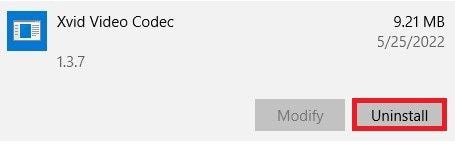
Paso 2: Visita la página oficial de XVID o una fuente de confianza como Softonic y descarga la última versión del códec XVID.
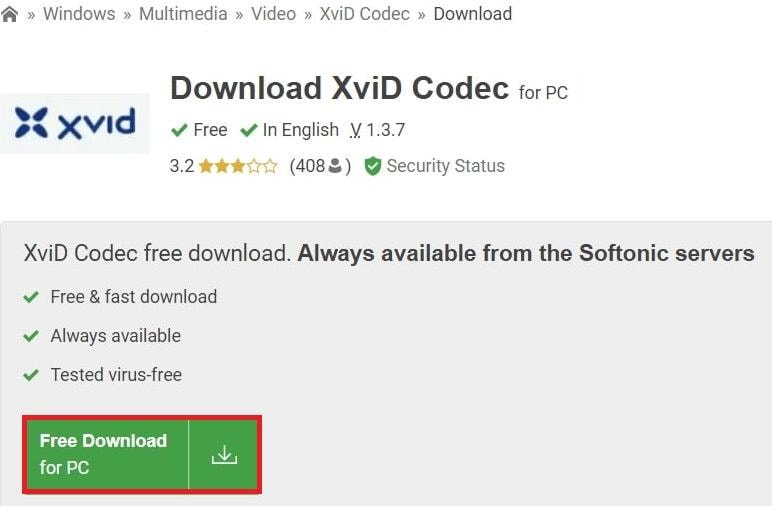
Paso 3: Instala el códec recién descargado.
Paso 4: Reinicia el ordenador.
Paso 5: Intenta reproducir de nuevo el video XVID.
4. Convertir archivos XVID no reproducibles a otro formato de video
Si tienes problemas con el códec XVID, considera la posibilidad de convertir el video a otro formato utilizando un conversor de video. Este proceso cambia el archivo a un formato compatible con tu reproductor multimedia, ofreciendo una forma alternativa de reproducir el video. Este método es útil cuando el problema es específico del códec XVID, ya que te permite disfrutar del video sin depender del XVID.
Para reparar archivos XVID, conviértelos a otros formatos de video como MP4, FLV, AVI, WMV o MKV para reproducirlos. Utiliza siempre una herramienta de conversión en línea segura como Freemake Video Converter. Estos son los pasos:
Paso 1: Lanzar VLC Media Player.
Paso 2: Haz clic en el botón Medios y, a continuación, selecciona Convertir/Guardar.
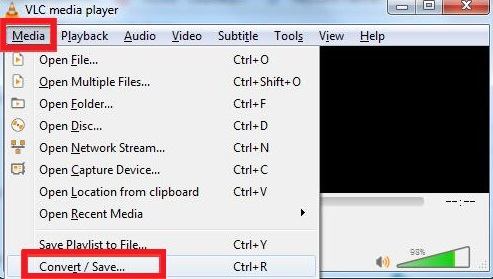
Paso 3: Utiliza el botón Añadir para añadir el archivo XVID que deseas convertir.
Paso 4: Selecciona el formato de salida (e.g., MP4) de la opción Perfil.
Paso 5: Haz clic en Buscar para elegir el archivo de destino y proporcionar un nombre.
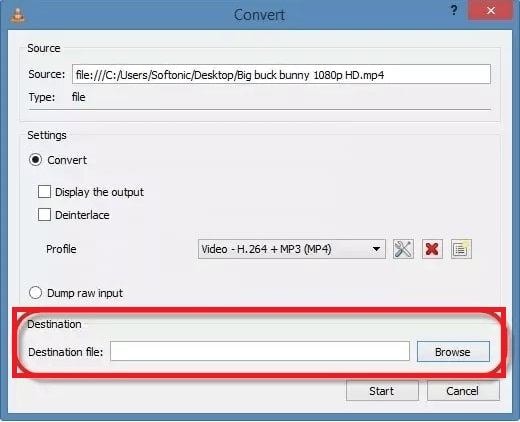
Paso 6:Haz clic en Inicio para convertir tu archivo XVID a MP4.
5. Actualizar el Reproductor de Windows Media
Para que la reproducción de video en Windows Media Player sea fluida, depende de los códecs del sistema. Si tienes problemas de compatibilidad o errores, actualizar el reproductor multimedia puede solucionarlos y hacer que funcione mejor.
Actualizar el Reproductor de Windows Media significa obtener la última versión con correcciones de errores, lo que lo hace más estable. Esto resuelve problemas con el reproductor y mejora su rendimiento, proporcionando un mejor entorno para la reproducción de videos XVID. Además, las actualizaciones podrían aportar mejoras en la compatibilidad de los códecs.
Paso 1: Explora el menú Configuraciónde tu sistema Windows.
Paso 2: Ve a Actualización & Seguridad y, a continuación, haz clic en Actualización de Windows.
Paso 3: Haz clic en Buscar actualizaciones para tu sistema. A continuación, instala si hay una actualización disponible.
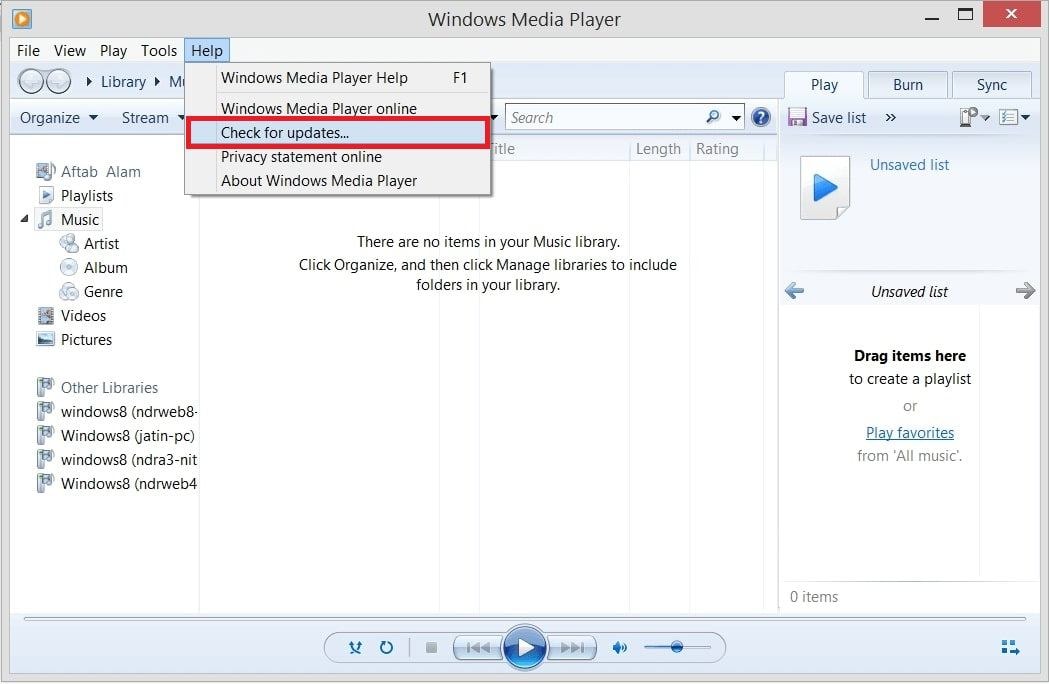
Paso 4: Además, actualiza el Reproductor de Windows Media si hay una actualización disponible.
Paso 5: Reinicia el ordenador.
Paso 6: Intenta reproducir de nuevo el video XVID con el Reproductor de Windows Media.
Consejos sencillos para evitar la corrupción del archivo de códec de video XVID
- Utiliza una fuente de códecs de confianza: Descarga el códec de video XVID sólo de fuentes oficiales y de confianza como la página web oficial del XVID, SourceForge y Softonic. Evita descargar archivos de códecs de sitios web desconocidos o sospechosos para reducir el riesgo de corrupción.
- Mantén actualizado el software de los códecs: Actualiza regularmente tu software XVID Video Codec a la última versión. Las actualizaciones suelen incluir correcciones de errores y mejoras, lo que reduce las posibilidades de encontrar problemas de corrupción.
- Verificar la calidad de la fuente de video: Asegúrese de la calidad de la fuente de video antes de codificar con el códec XVID. El material de origen de baja calidad puede dar lugar a archivos dañados. Para obtener mejores resultados, los videos deben ser de mayor calidad.
- Mantener la estabilidad del sistema: Evita los apagados bruscos del sistema durante la codificación de video. Los cortes de energía repentinos o las caídas pueden provocar la corrupción de archivos. Considera la posibilidad de utilizar un sistema de alimentación ininterrumpida (SAI) fiable para evitar apagones inesperados.
- Utiliza dispositivos de almacenamiento de calidad: Guarda tus videos codificados en XVID en dispositivos de almacenamiento fiables, de alta calidad. Utilizar discos duros externos o tarjetas de memoria de confianza puede minimizar el riesgo de corrupción de archivos.
- Evite las interrupciones durante la codificación: Garantizar un entorno estable al codificar videos con el códec XVID. Evite interrupciones o perturbaciones durante el proceso de codificación para prevenir posibles corrupciones.
- Comprueba regularmente si hay malware: Utilice un programa antivirus de confianza para proteger tu sistema frente al malware. Las infecciones de malware pueden provocar la corrupción de archivos, por lo que es esencial realizar análisis y actualizaciones periódicas.
- Crear copias de seguridad: Implementa una rutina regular de copias de seguridad para tus archivos de video codificados en XVID. Tener copias de seguridad en un dispositivo de almacenamiento independiente te garantiza que podrás recuperar tus videos en caso de corrupción inesperada o pérdida de datos.
Conclusión
Este artículo proporciona diferentes soluciones fáciles cuando te enfrentas al problema de "reparación del códec de video XVID" en tu PC. Si las soluciones básicas, como actualizar el reproductor multimedia y los códecs, no han resuelto el problema, considera la posibilidad de utilizar una herramienta profesional de reparación de video. Wondershare Repairit es una opción fiable, capaz de reparar o convertir varios formatos de video en sencillos pasos.
Descarga ahora Repairit para resolver rápidamente el problema del códec de video XVID y disfruta sin problemas de la reproducción de tu códec de video XVID para Windows 10.
PREGUNTAS FRECUENTES
-
Mis videos XVID tienen problemas de sincronización de audio. ¿Cómo puedo solucionarlo?
Los problemas de sincronización de audio pueden deberse a varios factores. Asegúrate de que tienes la última versión del códec XVID, actualiza tu reproductor multimedia o prueba a utilizar otro reproductor. Si los problemas persisten, plantéate convertir el video a otro formato o repararlo con un software específico. -
¿Por qué veo artefactos o pixelación en los videos XVID y cómo puedo solucionarlo?
Los artefactos o el pixelado pueden deberse a un material de origen de baja calidad o a un archivo dañado. Para mejorar la calidad del video, intenta obtener una versión de mayor calidad. Si el problema persiste, considera la posibilidad de convertir el archivo a otro formato o de utilizar un programa de edición de video para mejorar la calidad visual. -
¿Por qué mi antivirus marca las herramientas relacionadas con el XVID como potencialmente dañinas?
Algunos programas antivirus pueden marcar ciertas herramientas de reparación de video debido a su comportamiento, que puede parecerse al de un software malicioso. Asegúrate de descargar herramientas de fuentes fiables y, si confía en la fuente, a menudo podrá ignorar estas advertencias. Se siempre precavido y compruebe la legitimidad del software que descarga.



